人物素材

材質素材
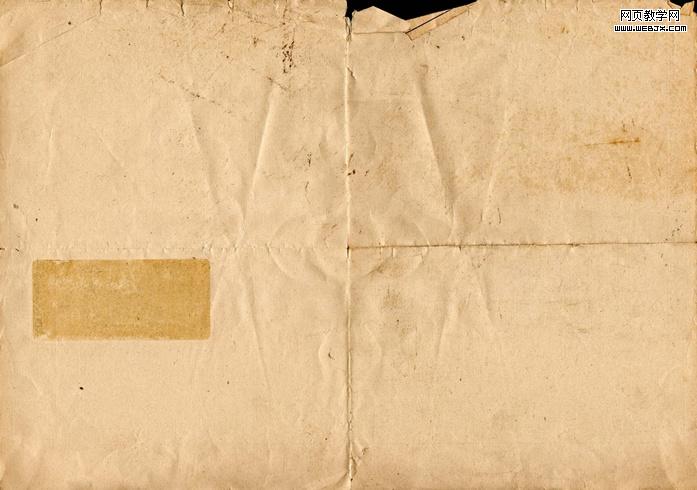
水彩素材

最終效果圖!
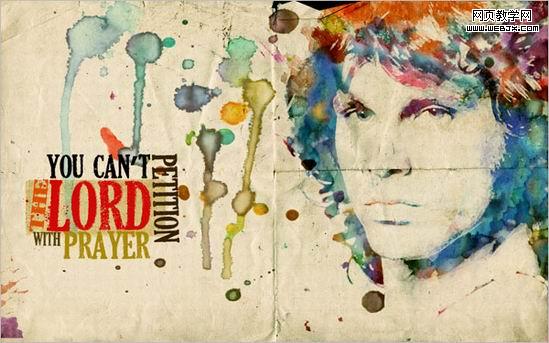
|||
步驟 1、創建1920*1200大小的畫布,并將人像素材復制到畫布中,通過自由變換得到如下效果。

步驟 2、由于素材圖分辨率較低,放大后需要對其進行修復。
圖像 >> 調整 >> 亮度/對比度。
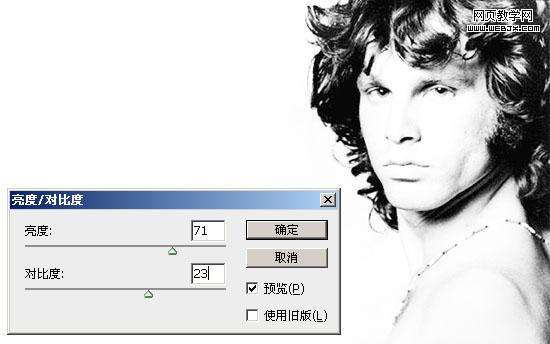
步驟 3、復制圖層,在原圖層上應用:濾鏡 >> 藝術效果 >> 水彩。
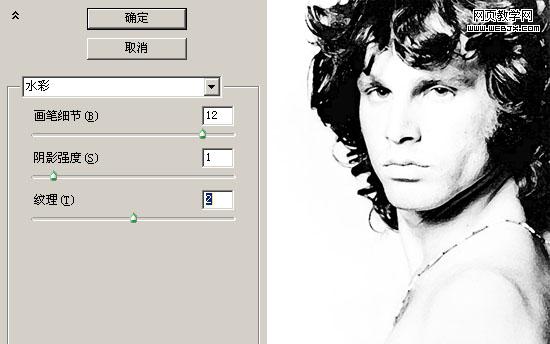
步驟 4、選擇復制層,圖像 >> 調整 >> 閥值。

|||
步驟 5、將閥值層混合模式設為“正片疊底”,合并閥值層和水彩層。
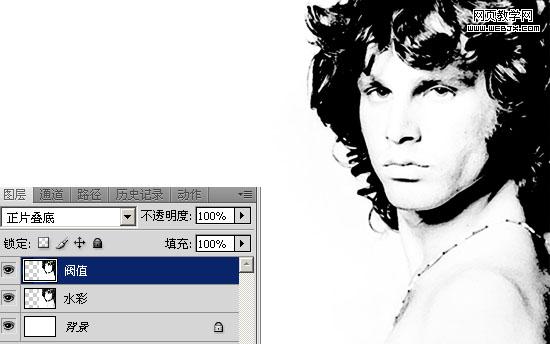
步驟 6、創建新圖層,并使用水彩印記筆刷描繪畫布。效果如下

步驟 7、隱藏筆刷層,選擇人像層,全選(ctrl + a),復制(ctrl + c)。
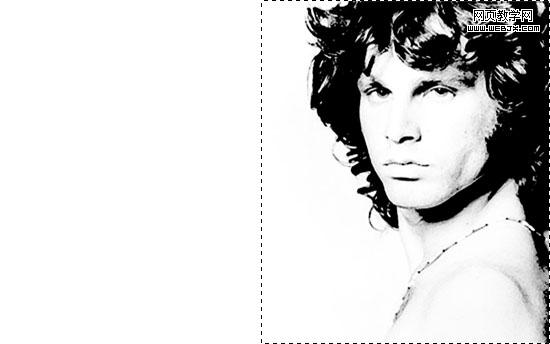
步驟 8、取消筆刷層的隱藏,并為筆刷層添加圖層蒙版,按住alt鍵并點擊筆刷層蒙版進入蒙版編輯畫面,粘貼
(ctrl + v),反相(ctrl + i)。
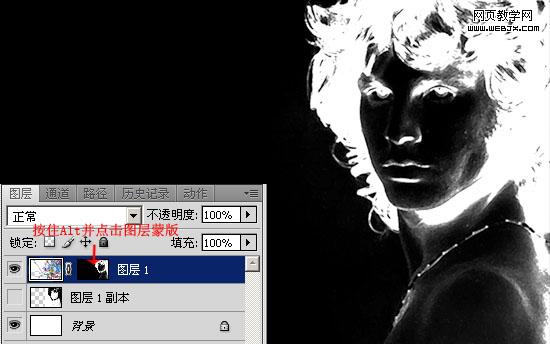
|||
步驟 9、離開蒙版編輯畫面,并隱藏人像層。
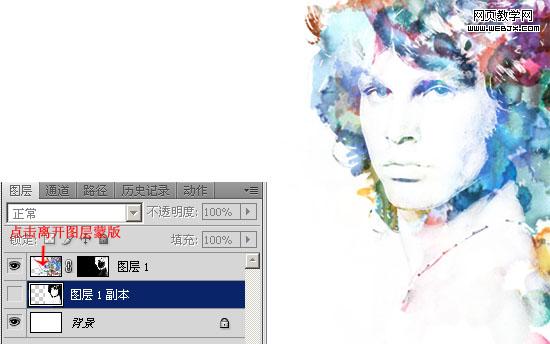
步驟 10、將背景素材復制到畫布頂層,并將圖層混合模式改為“線性加深”。
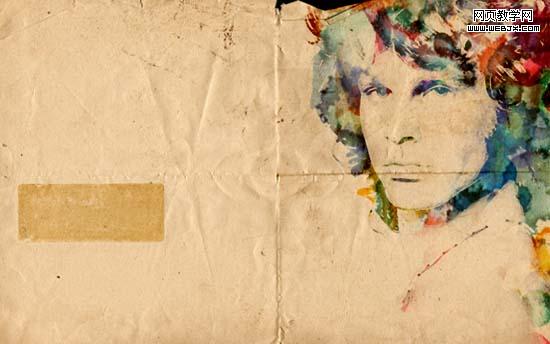
步驟 11、調整顏色、添加文字和其他筆刷圖案得到最終效果。
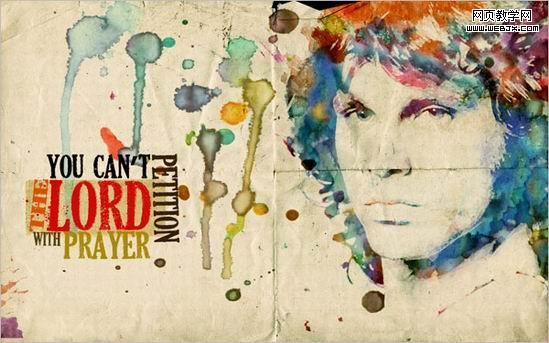
新聞熱點
疑難解答